win7一直重复提示更改了硬件或软件怎么解决?
- PHPz转载
- 2024-02-09 18:42:24663浏览
php小编草莓为您解答关于win7一直重复提示更改了硬件或软件的问题。在使用Windows 7操作系统时,有时会遇到一个烦人的问题,即系统不断提示更改了硬件或软件导致需要重新激活。这个问题可能出现在更换硬件、安装新软件或进行系统更新后。要解决这个问题,您可以尝试重新激活系统、检查硬件兼容性、更新驱动程序等方法。下面我们将详细介绍如何解决这个问题,让您的系统稳定运行。

win7一直重复提示更改了硬件或软件解决方法
方法一
1、在开机时按下“F8”进入高级选项,然后选择图示的“最近一次的正确配置”。
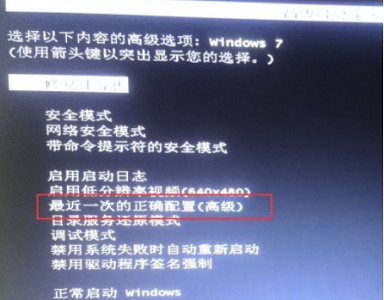
方法二
1、如果恢复正确配置无效,可以按上面的方法进入高级选项,然后进入“安全模式”。

2、在安全模式中,将上次正常使用时安装或更新的软件、驱动等一一删除。
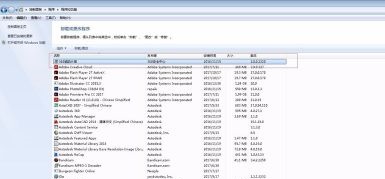
方法三
1、如果上面两种方法都没有用,那么我们只能重装系统了。
推荐下载:windows7纯净安装版64位
windows7纯净安装版64位最大的特点就是强大无比的稳定性,可以在各种环境中稳定的发挥出自己最佳的性能。经过适当的优化,体积更小,操作使用更加的方便灵活,可以确保用户的日常工作使用,感兴趣的用户快来试试吧。

推荐下载:超爽的Win7系统纯净版
超爽的Win7系统纯净版64位去除了一些不必要的组件,让系统以最佳状态运行,兼容各种新老机型,满足用户的办公、娱乐、学习需求。集成万能驱动+USB3.0驱动+NVMe驱动,安装简单快速,安装后永久激活!

推荐下载:明日之星 Win7 完整纯净版
明日之星 Win7 完整纯净版x64 V2023 保持原有的功能并适度简化,是一款不可多得的精品系统,采用全新独创封装技术,全自动无人值守全程,离线制作,确保安全、运行稳定流畅,就可以完成这个安装过程。适用于多型号的电脑。

以上是win7一直重复提示更改了硬件或软件怎么解决?的详细内容。更多信息请关注PHP中文网其他相关文章!

